Redigering och unsending iMessages är definitivt stjärnorna i Meddelanden appens senaste appuppdatering, men de är inte de enda nya funktionerna som är värda att utforska. Ett verktyg som du kanske inte har upptäckt ännu fixar ett problem som har plågat Messages-appen sedan början.
Medan Messages-appen för iOS alltid ger dig en bekräftelseprompt när du tar bort konversationer och enstaka meddelanden, är det lätt att träffa”Radera”utan att tänka två gånger bara för att ta reda på att du av misstag raderat fel. Den nya iOS 16-mjukvaran åtgärdar detta problem med ett nytt avsnitt”Recently Deleted”som fungerar för SMS, MMS och iMessage. Det är en mycket bättre lösning än röran du måste hantera på Samsung Galaxies och andra Android-telefoner.
Beroende på hur du har konfigurerat Messages-appen på din iPhone, kanske du inte ens har märkt det nya avsnittet för nyligen borttagna konversationer och meddelanden. Appen lagrar innehållet i 30 till 40 dagar, ungefär som en papperskorg på en dator, innan den rensas permanent. Du kan radera eller återställa en raderad konversation eller meddelande innan dessa dagar är slut.
Funktionen visas även på iPadOS 16.1 för iPad och macOS 13 Ventura för Mac, som är fortfarande i betaversion. iPad-instruktionerna är desamma som iPhone-instruktionerna nedan, och Mac-instruktioner finns också nedan.
Alternativ 1: Använd”Recently Deleted”från Redigera-menyn
Om du gör det’t har” Filtrera okända avsändare“aktiverat för din meddelandeapp, tryck på”Redigera”från konversationslistan och välj sedan”Visa nyligen borttagna”. För att permanent:
Radera alla raderade meddelanden: tryck på”Ta bort alla”och sedan på”Radera [#] meddelanden.”Återställ alla raderade meddelanden: tryck på”Återställ alla”och sedan på”Återställ [#] meddelanden.”Radera bara ett eller några: tryck på den tomma cirkeln bredvid varje meddelande, välj”Ta bort”och sedan”Ta bort [#] meddelanden.”Återställ bara ett eller några: tryck på den tomma cirkeln bredvid varje meddelande, välj”Återställ”och sedan”Återställ [#] meddelanden.”Tryck på”Redigera”(vänster),”Visa nyligen borttagna (mitten), hantera sedan meddelandena (höger).
Alternativ 2: Använd”Recently Deleted”från filtermenyn
Om du har”Filter okänt Avsändare“aktiverat för din meddelandeapp, tryck på”Filter”från konversationslistan eller svep åt höger från vänster sida av skärmen och öppna sedan mappen”Nyligen borttagna”. För att permanent:
Radera alla raderade meddelanden: tryck på”Ta bort alla”och sedan på”Ta bort [#] meddelanden.”Återställ alla raderade meddelanden: tryck på”Återställ alla”och sedan på”Återställ [#] meddelanden.”Radera bara ett eller några: tryck på den tomma cirkeln bredvid varje meddelande, välj”Ta bort”och sedan”Ta bort [#] meddelanden.”Återställ bara ett eller några: tryck på den tomma cirkeln bredvid varje meddelande, välj”Återställ”och sedan”Återställ [#] meddelanden.”Tryck på”Filter”(vänster) eller swi pe höger (mitten), välj sedan”Recently Deleted”(höger).
Använd”Recently Deleted”från din Mac
På macOS 13 Ventura fungerar processen annorlunda. För att komma åt dina raderade meddelanden, tryck på”Visa”i menyraden och välj sedan”Nyligen raderade.”
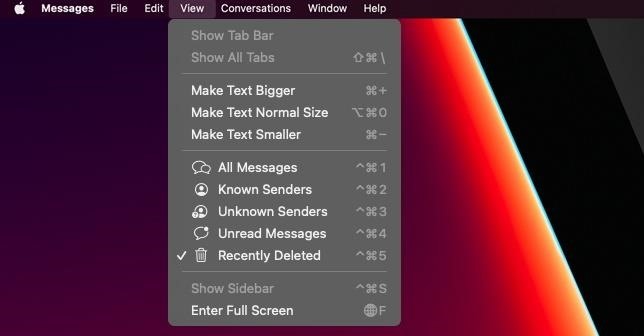
Det är lite annorlunda än iOS 16 och iPadOS 16 eftersom det inte finns någon”Radera alla”eller”Återställ alla”-knapp. Istället kan du välja ett meddelande (klick), mer än ett meddelande (Kommando-klick) eller en del meddelanden (Välj-klicka). Sedan kan du välja”Ta bort”eller”Återställ”för att agera på allt valt innehåll.
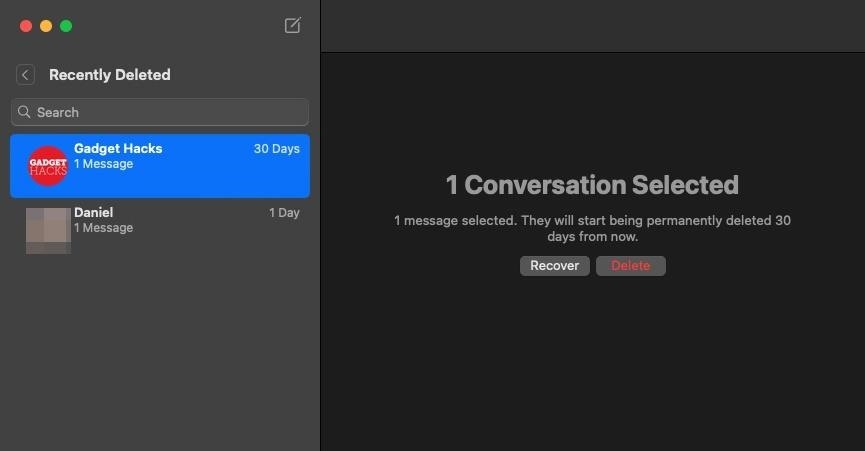
Och sedan”Radera [#] meddelanden”eller”Återställ [#] meddelanden”på bekräftelseprompten.
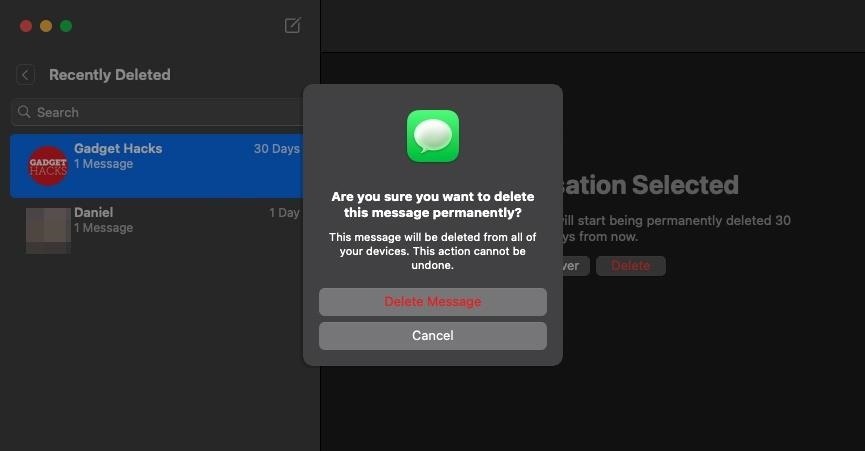
Tyvärr kommer du inte att kunna låsa”Nyligen Raderade”texter på samma sätt som det är möjligt i appen Foton för nyligen raderade bilder. Apple gjorde dina”Nyligen borttagna”foton låsta som standard på iOS 16 och iPadOS 16, men de erbjöd inte en sådan funktion i Messages-appen.
Missa inte: Alla 350+ nya iOS 16-funktioner för din iPhone
Håll din anslutning säker utan en månatlig faktura. Skaffa en livstidsprenumeration på VPN Unlimited för alla dina enheter med ett engångsköp från nya Gadget Hacks Shop och titta på Hulu eller Netflix utan regionala begränsningar, öka säkerheten när du surfar på offentliga nätverk och mer.
Andra värdefulla erbjudanden att kolla in:
Omslagsfoto, skärmdumpar och GIF av Jovana Naumovski/Gadget Hacks
